Σε αυτό το εγχειρίδιο θα σου δείξω πώς μπορείς να δημιουργήσεις ένα PDF απευθείας από το Adobe InCopy. Παρόλο που το τελικό PDF εκτυπώσεως συνήθως παράγεται από το InDesign, η δυνατότητα εξαγωγής PDF από το InCopy προσφέρει ορισμένα χρήσιμα πλεονεκτήματα. Αυτό μπορεί να είναι ιδιαίτερα χρήσιμο όταν θέλεις να παρέχεις περιεχόμενο για επιμέλειες ή για αξιολόγηση. Ας δούμε βήμα-βήμα τη διαδικασία ώστε να μπορείς να αξιοποιήσεις αυτήν τη λειτουργία στο έπακρο.
Σημαντικά συμπεράσματα
Η δημιουργία ενός PDF στο InCopy σου προσφέρει τη δυνατότητα να συμπεριλάβεις σημειώσεις και αλλαγές, καθιστώντας πιο αποτελεσματική τη διαδικασία διόρθωσης και την επικοινωνία με άλλους εμπλεκόμενους.
Οδηγίες Βήμα-Βήμα
Για να εξάγεις ένα PDF από το InCopy, ακολούθησε τα παρακάτω βήματα.
Αρχικά, ανοίξτε το έγγραφο InCopy από το οποίο θέλεις να δημιουργήσεις ένα PDF. Βεβαιώσου ότι όλα τα περιεχόμενα που θέλεις να εξάγεις έχουν εισαχθεί σωστά. Όταν είσαι έτοιμος, πήγαινε στο μενού.
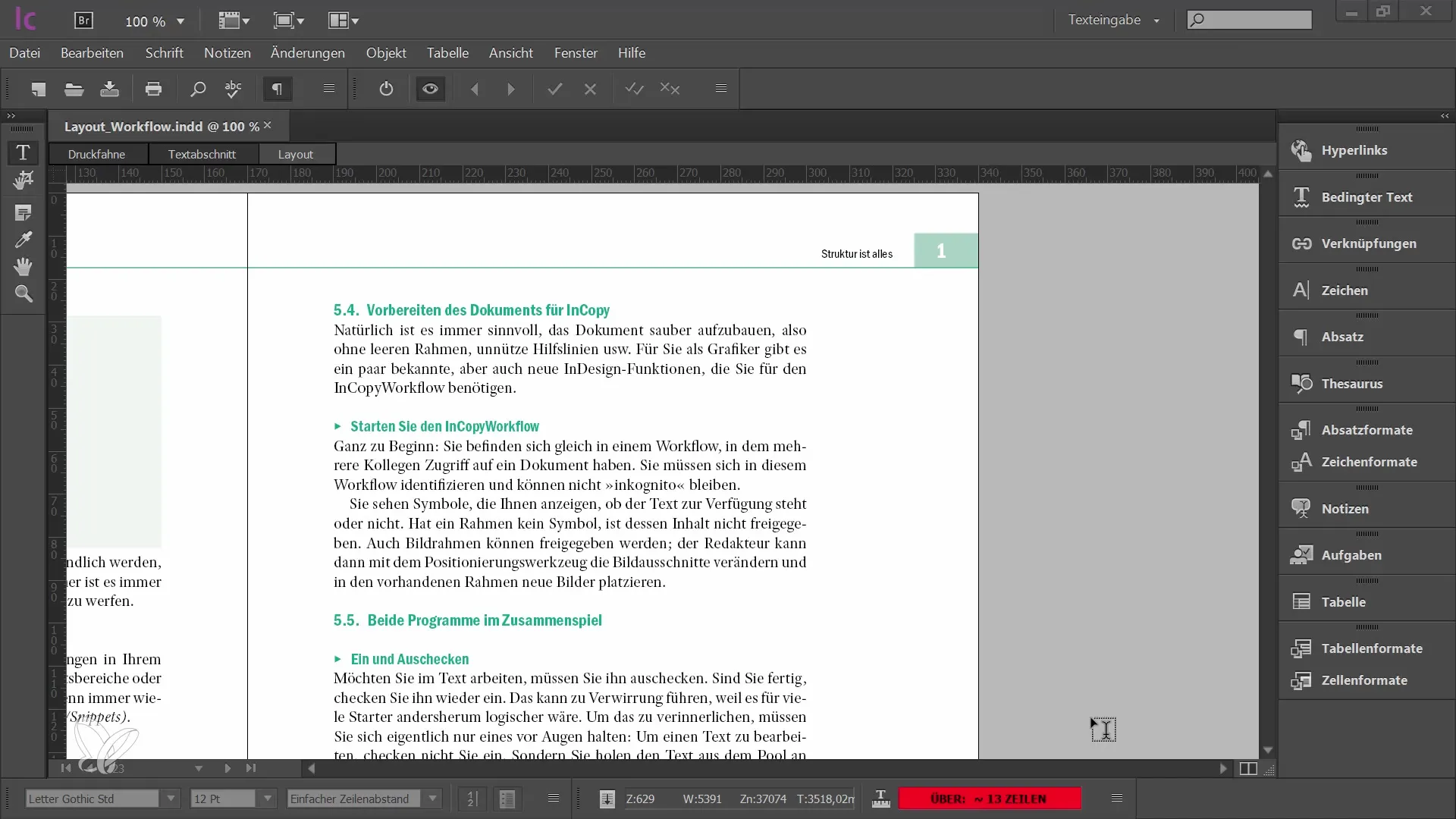
Κάτω από το Μενού, θα βρεις την επιλογή Εξαγωγή. Κάνε κλικ εκεί για να ξεκινήσεις τη διαδικασία εξαγωγής.
Στο ανοιχτό διάλογο παραθέσεων, θα πρέπει τώρα να επιλέξεις το Adobe PDF στον τύπο αρχείου. Μην ξεχάσεις να ορίσεις την τοποθεσία αποθήκευσης και το όνομα αρχείου για το PDF σου.
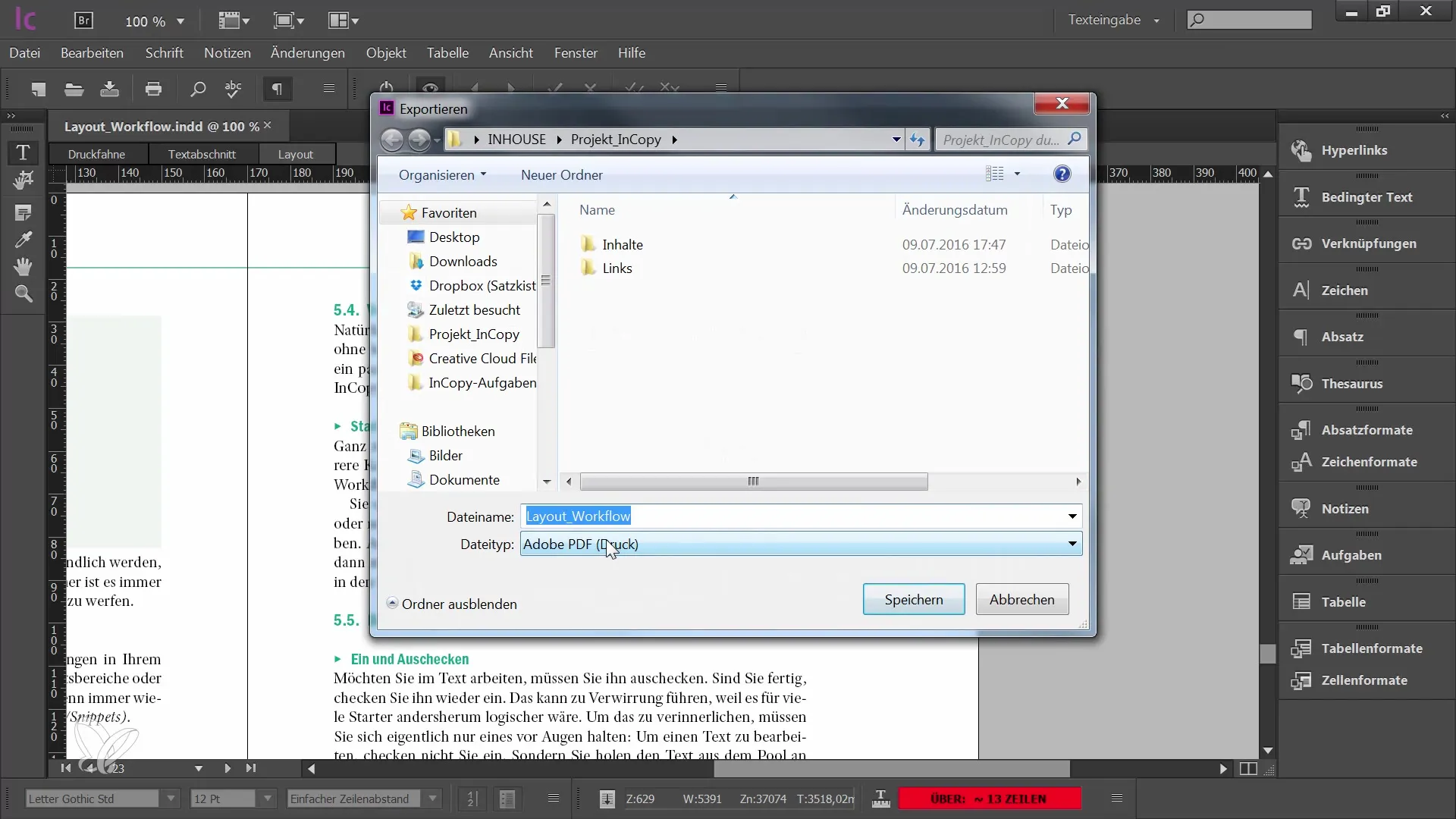
Μετά την επιλογή του τύπου αρχείου, θα μεταβείς στο μενού Εξαγωγής PDF. Εκεί μπορείς να κάνεις διάφορες ρυθμίσεις, αν και οι επιλογές είναι πιο περιορισμένες σε σχέση με το InDesign.
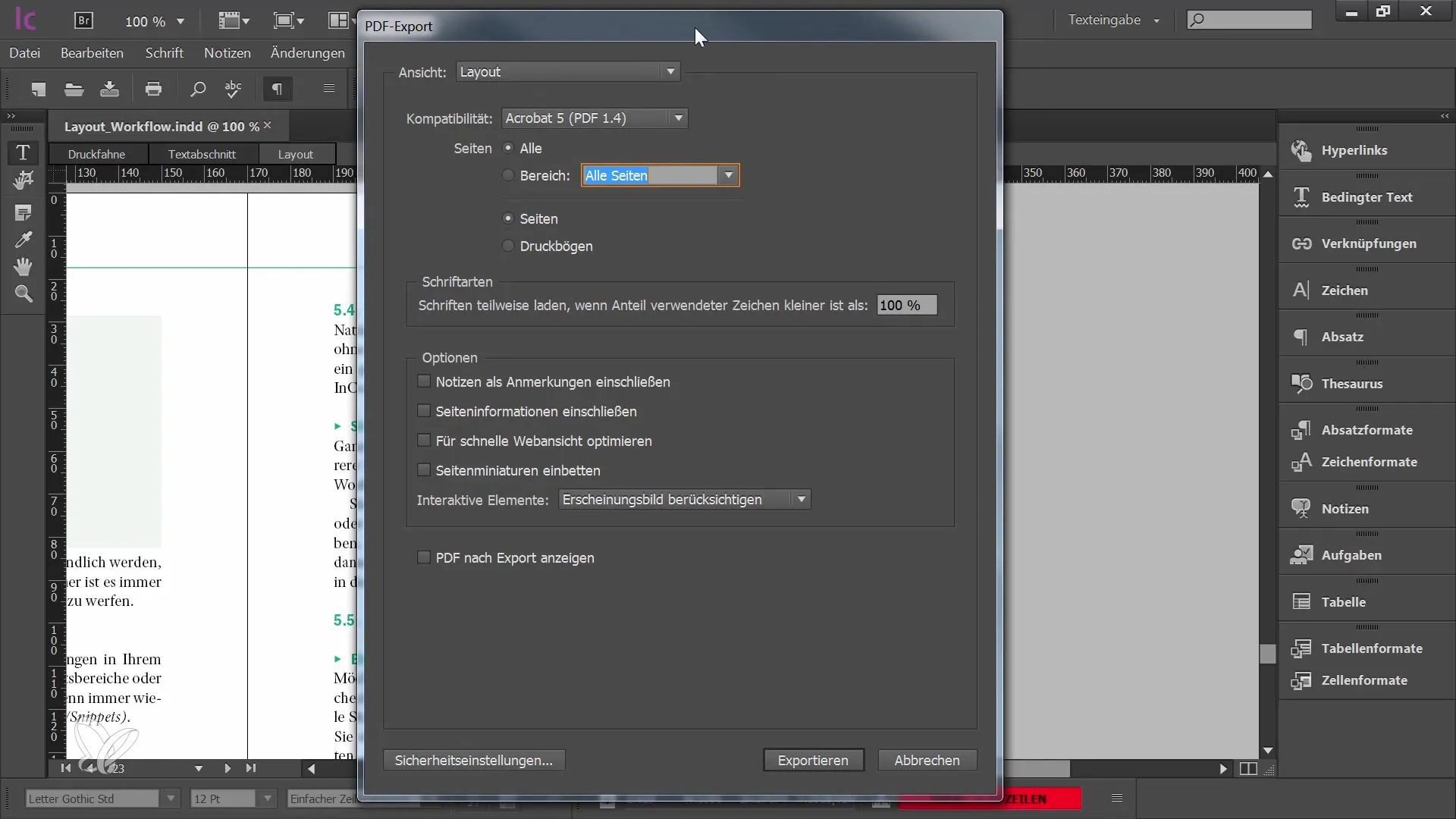
Πρώτα, πρέπει να αποφασίσεις εάν θες να εξάγεις την προβολή διάταξης ή την προβολή αποσύνθεσης εκτύπωσης. Σε περισσότερες περιπτώσεις, συνιστάται να επιλέξεις την προβολή διάταξης καθώς αυτή παρέχει καλύτερη οπτική αναπαράσταση.
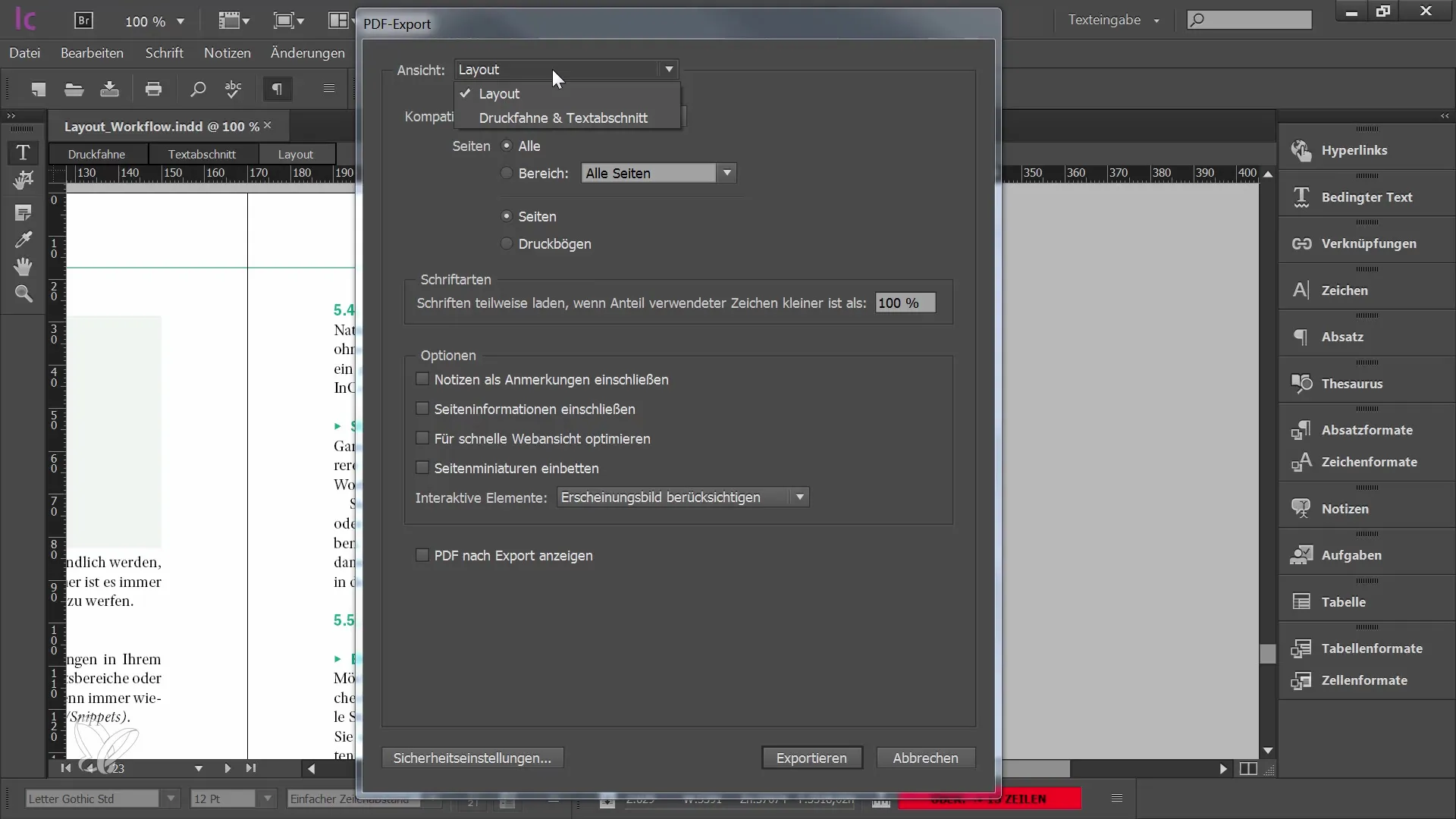
Εάν επιλέξεις την προβολή διάταξης, μπορείς επιπλέον να καθορίσεις ποιο μέρος των σελίδων θέλεις να εξαγάγεις. Αυτό είναι ιδιαίτερα χρήσιμο όταν χρειάζεσαι μέρος του εγγράφου μόνο.
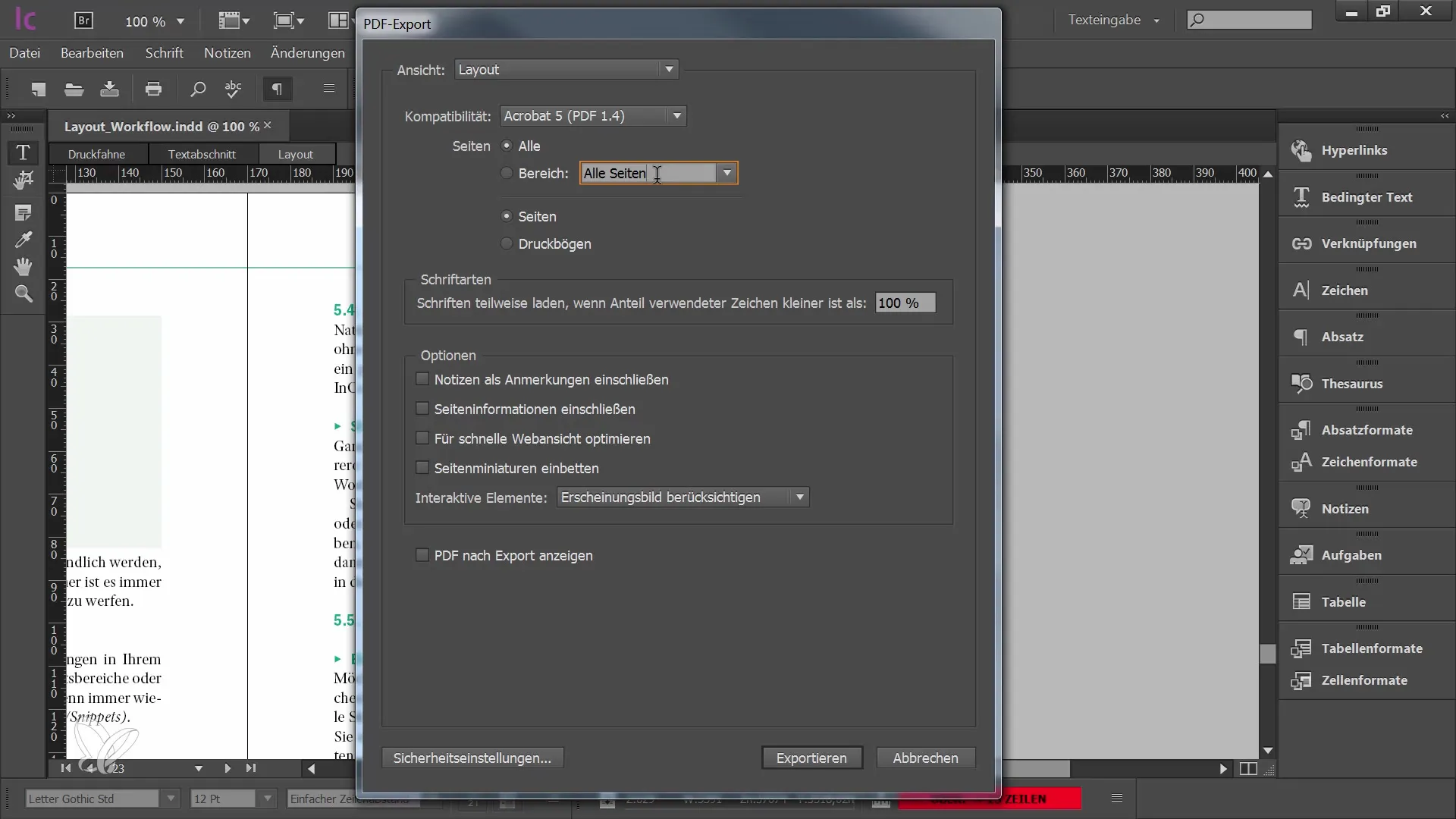
Ένας άλλος σημαντικός παράγοντας είναι πώς θα εξαχθούν οι σελίδες - ως μονές σελίδες ή ως φύλλα εκτύπωσης. Η λειτουργία φύλλων εκτύπωσης συνδυάζει διπλές σελίδες, κάτι που μπορεί να είναι βολικό για τα εκτυπωτήρια.
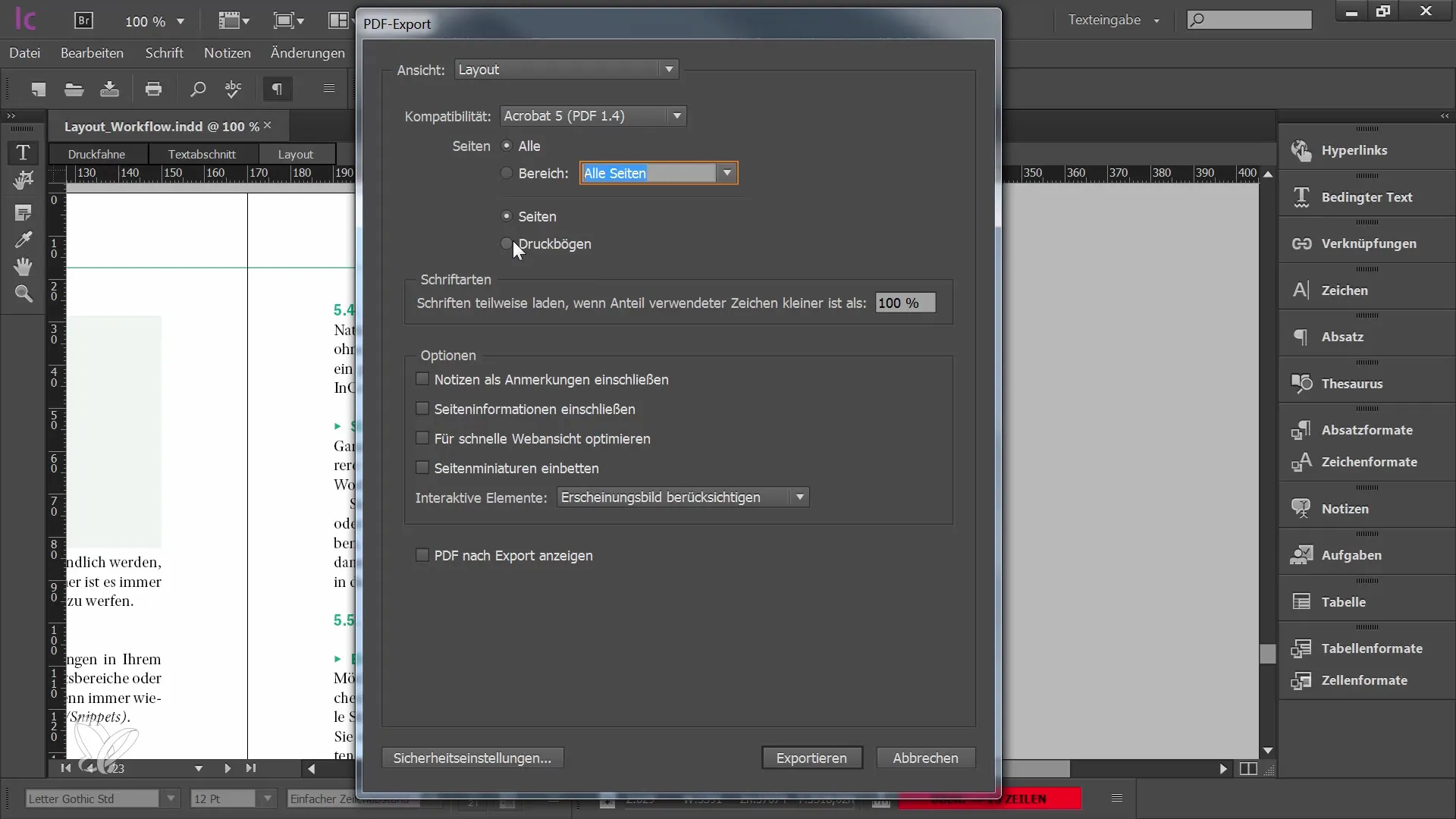
Ιδιαίτερα ενδιαφέρον είναι η δυνατότητα να περιληφθούν σημειώσεις στο PDF ως σχόλια. Αυτό μπορεί να είναι χρήσιμο για να μοιραστείτε γρήγορα τις σημειώσεις σας και να ενισχύσετε την επικοινωνία.
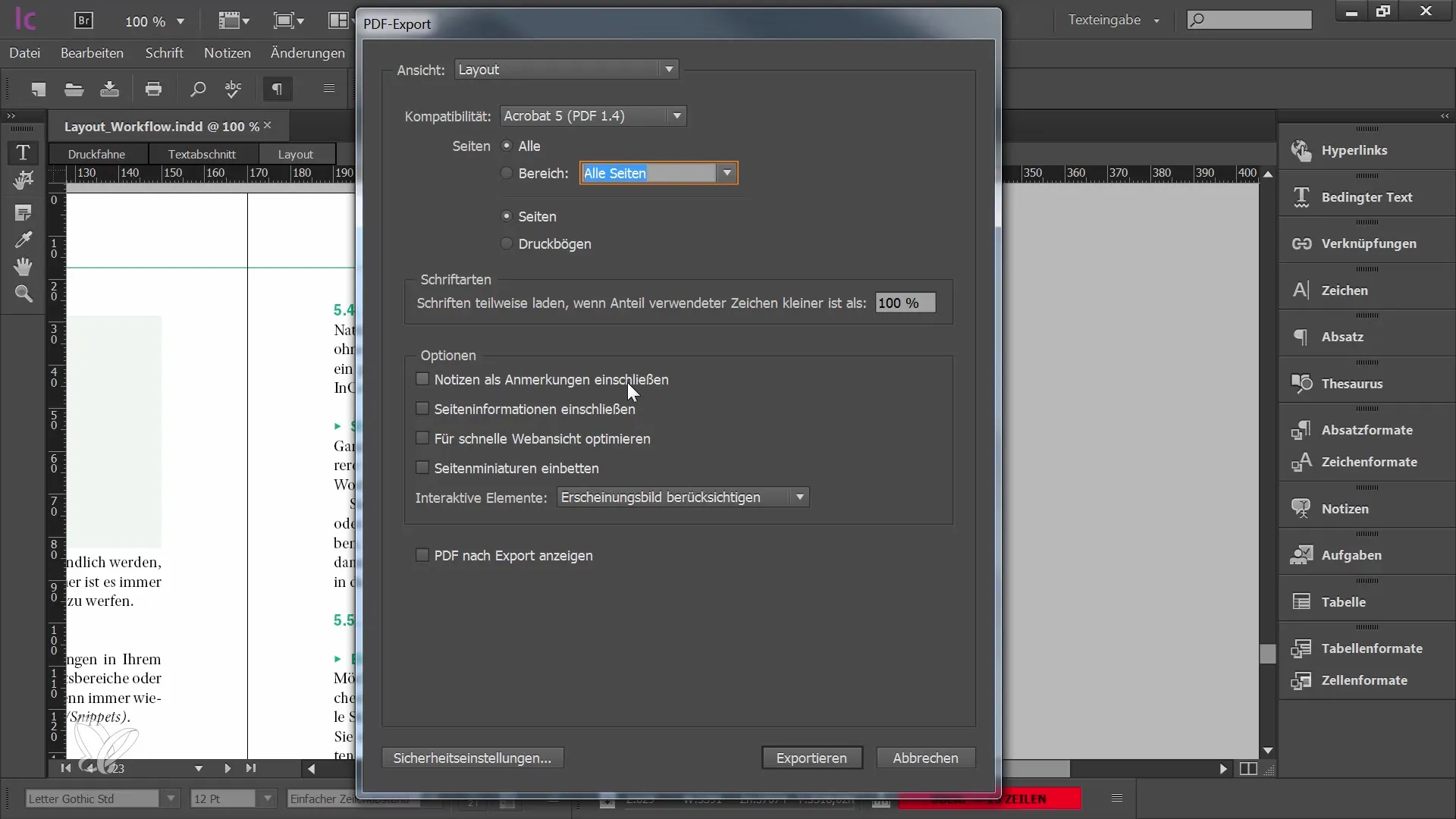
Επιπλέον, στην προβολή τμήματος κειμένου μπορείς να επιλέξεις ποια γραμματοσειρά και μέγεθος γραμματοσειράς θα πρέπει να χρησιμοποιηθούν. Επίσης, έχεις την επιλογή να αποφασίσεις εάν τα formats παραγράφου θα ενσωματωθούν στο PDF ή όχι.
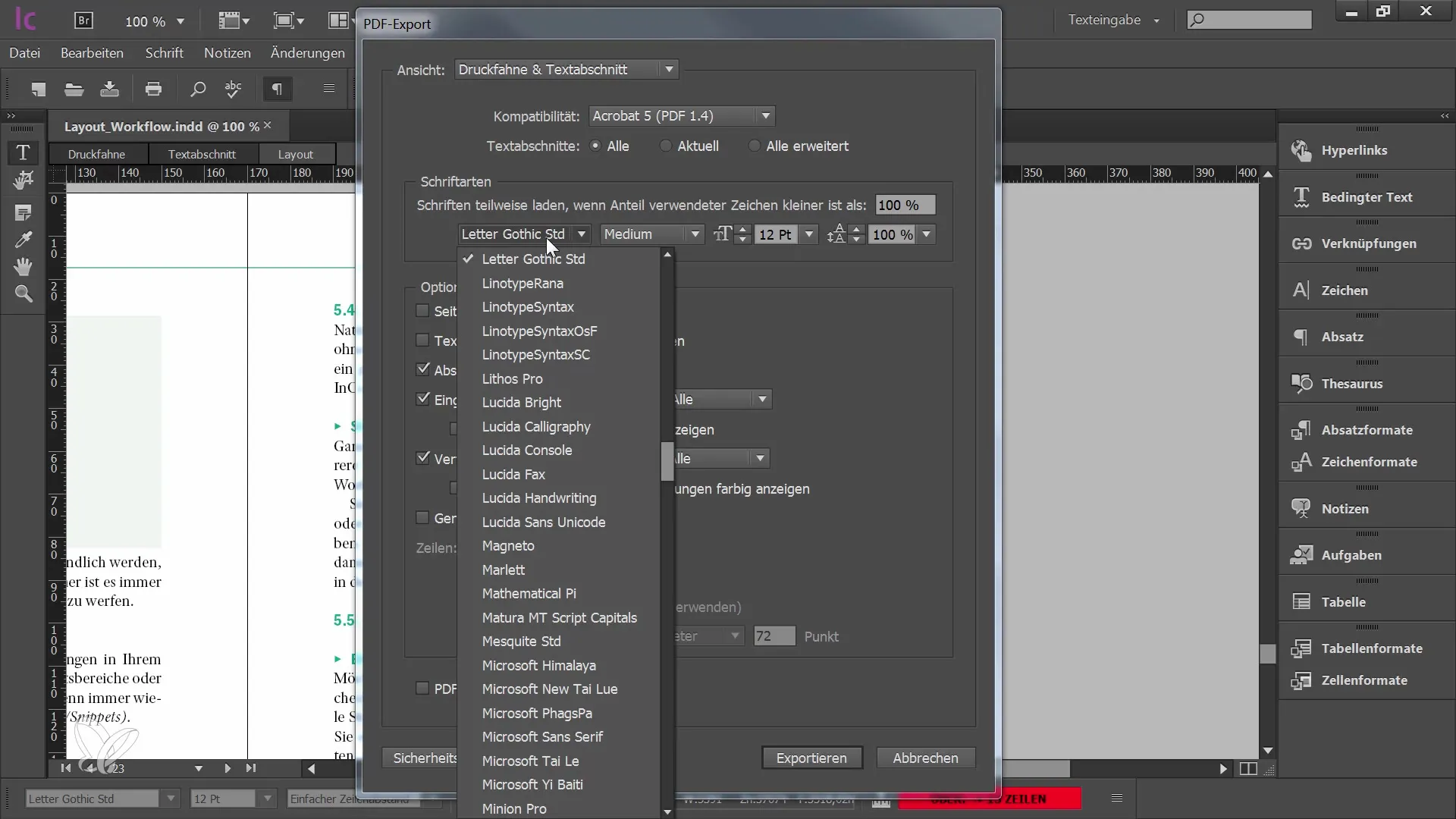
Τώρα είσαι έτοιμος να εξάγεις το PDF. Εδώ επιλέγω το PDF διάταξης με τις σημειώσεις και ξεκινάω την εξαγωγή.
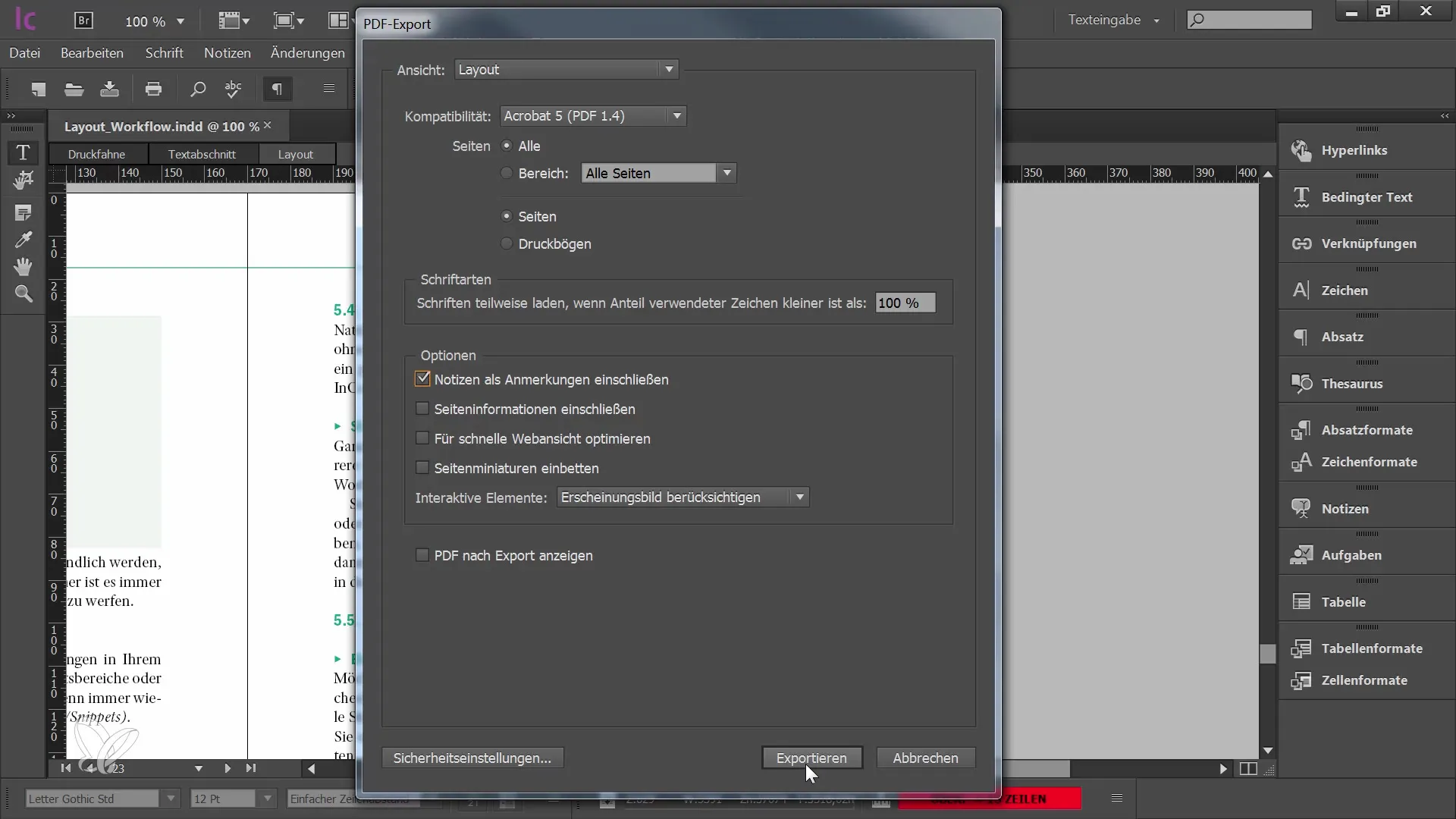
Αν κατά τη διάρκεια της εξαγωγής εμφανιστεί μήνυμα σφάλματος, όπως για παράδειγμα λόγω παλαιών αναφορών, μπορείς να το αγνοήσεις αρκεί να μην επηρεάζει τη δουλειά σου.

Το PDF δημιουργείται τώρα στο προσκήνιο. Μπορείς να παρακολουθήσεις την πρόοδο και θα ειδοποιηθείς όταν η εξαγωγή ολοκληρωθεί.
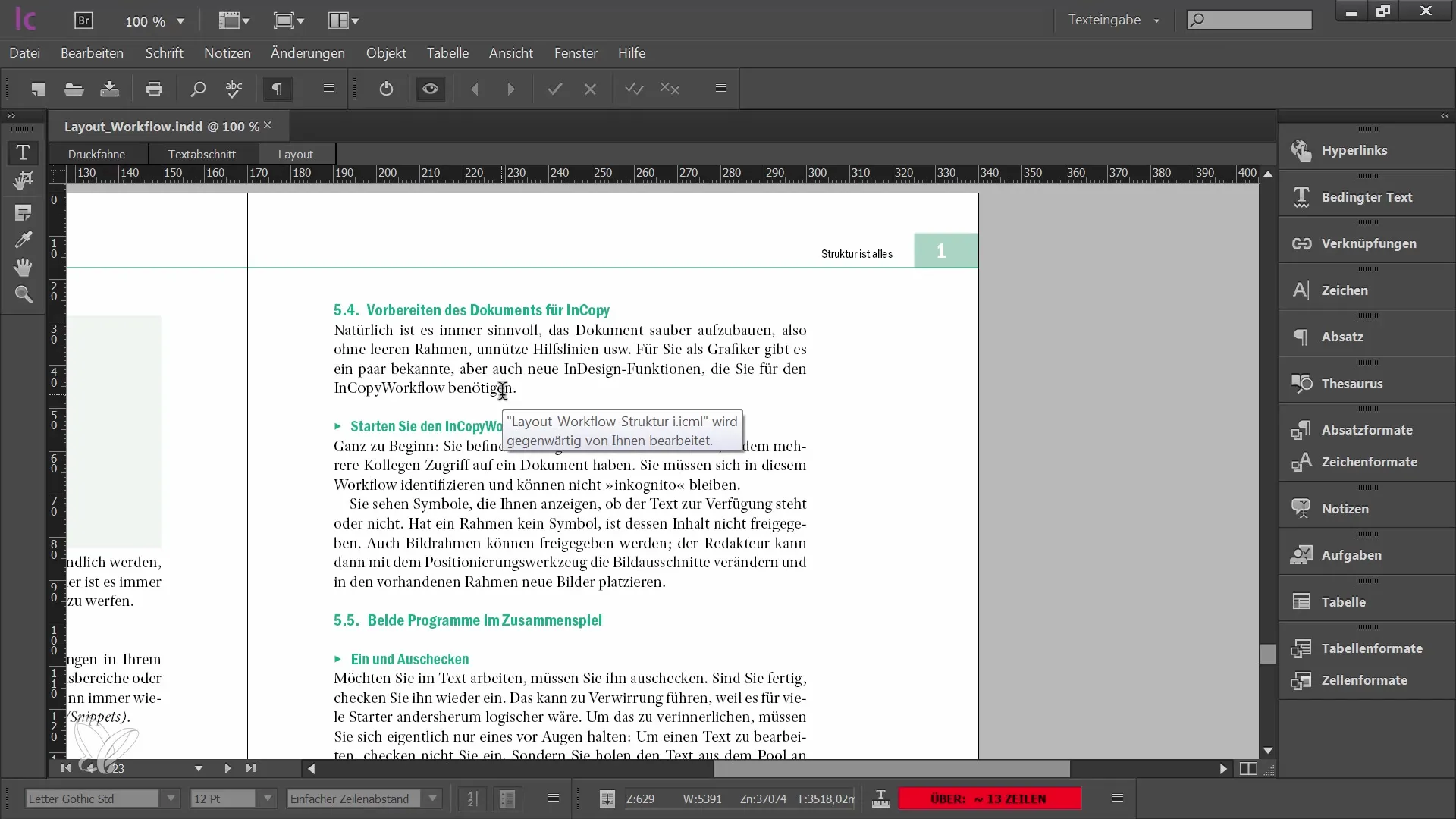
Αφού ολοκληρωθεί η εξαγωγή, το νέο PDF ανοίγει και μπορείς να το χρησιμοποιήσεις για αξιολόγηση ή για άλλους σκοπούς.
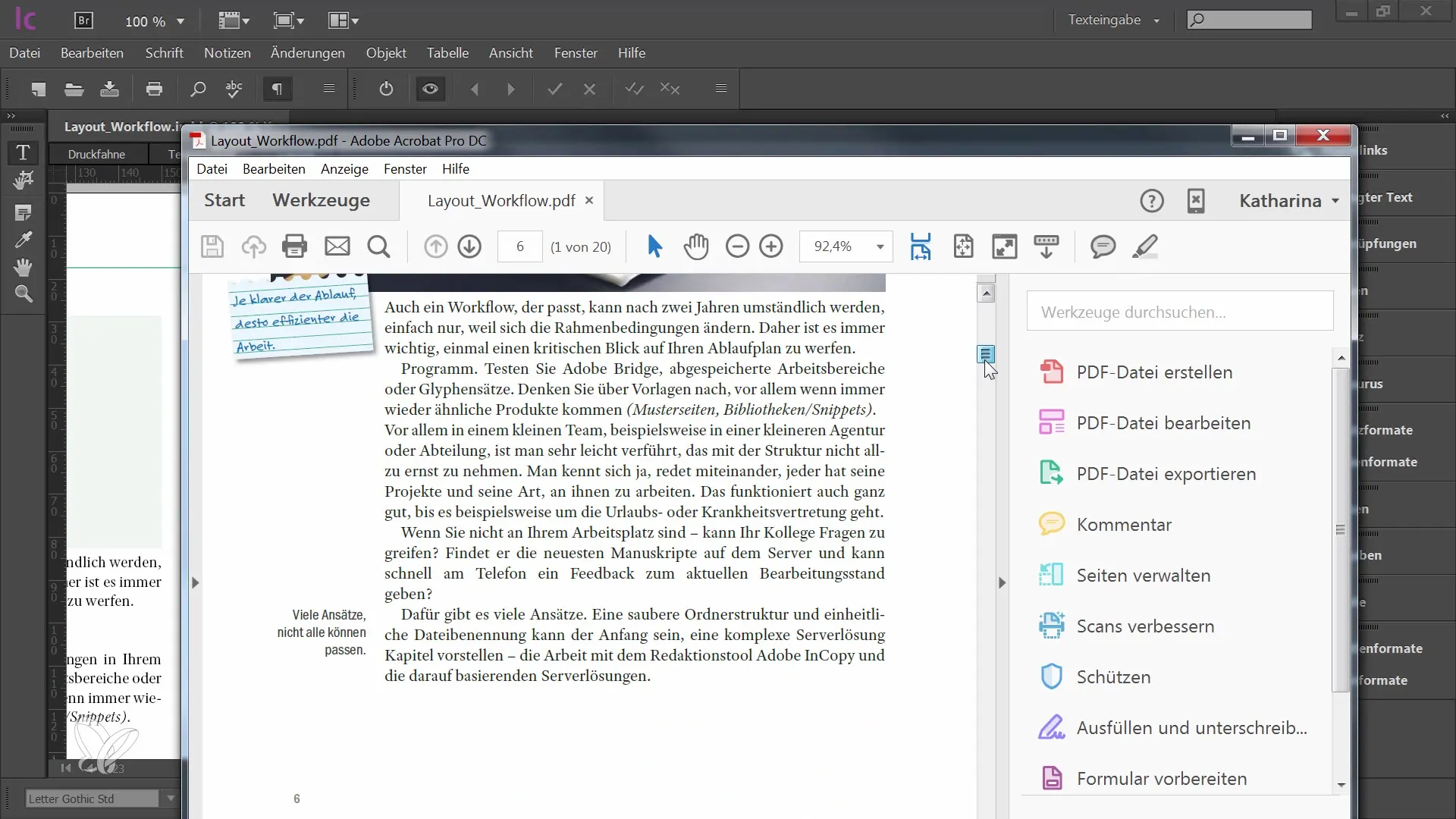
Σύνοψη
Η δημιουργία ενός PDF στο Adobe InCopy CC είναι μια απλή και αποτελεσματική διαδικασία που σας επιτρέπει να εξάγετε έγρηγορα έγγραφα και επικοινωνείτε με άλλους. Η δυνατότητα να λαμβάνετε υπόψη σας σημειώσεις και μορφοποίηση σας παρέχει επιπλέον υποστήριξη κατά τον έλεγχο του περιεχομένου σας.
Συχνές Ερωτήσεις
Πώς μπορώ να εξάγω ένα PDF από το InCopy;Μεταβείτε σε Αρχείο > Εξαγωγή > επιλέξτε Adobe PDF και μεταβείτε στο μενού Εξαγωγής PDF.
Μπορώ να προσθέσω σημειώσεις στο PDF;Ναι, μπορείτε να επιλέξετε την επιλογή να ενσωματώσετε σημειώσεις ως σχόλια στο PDF.
Ποιες είναι οι διαφορές μεταξύ της εξαγωγής στην προβολή διάταξης και στην προβολή σημαίας εκτύπωσης;Η προβολή διάταξης προσφέρει μια οπτική αναπαράσταση, ενώ η προβολή σημαίας εκτύπωσης περιέχει συνήθως μόνο το κείμενο.
Πώς μπορώ να προσαρμόσω την περιοχή των σελίδων κατά την εξαγωγή;Μπορείτε να καθορίσετε μια συγκεκριμένη περιοχή σελίδων που θέλετε να εξάγετε.
Τι πρέπει να κάνω εάν λαμβάνω ένα μήνυμα σφάλματος κατά την εξαγωγή;Μπορείτε συνήθως να αγνοήσετε το μήνυμα σφάλματος, εφόσον δεν επηρεάζει τη δουλειά σας.


